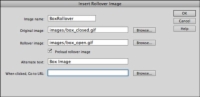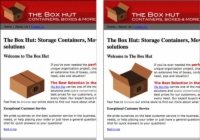„Adobe Dreamweaver CS6“ galite įterpti vaizdo objektus, įskaitant vaizdų rezervavimo ženklus, užvedimo vaizdus (vaizdus, kurie pasikeičia, kai žiūrintysis užves pelės žymeklį virš vaizdo), naršymo juostas ir fejerverkų HTML. Šiuos vaizdo objektus galite pasiekti pasirinkę Įterpti → Vaizdo objektai.
Norėdami sukurti užvedimo vaizdą, atlikite šiuos veiksmus:
1 Sukurkite vaizdus, kurie bus naudojami kaip užvedimas.
Šiuos vaizdus galite generuoti naudodami „Fireworks“, „Illustrator“, „Photoshop“ ar bet kurią kitą programą, galinčią išsaugoti žiniatinkliui optimizuotus vaizdus. Norėdami gauti geriausių rezultatų, sukurkite tokio paties pločio ir aukščio vaizdus.
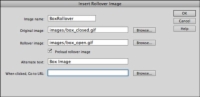
2 Užveskite žymeklį ant puslapio, kur norite, kad būtų rodomas užvedimas, ir pasirinkite Įterpti → Vaizdo objektai → Perkeliamas vaizdas arba spustelėkite mygtuką Perkeliamas vaizdas skydelyje Įterpti.
Pasirodo dialogo langas Įterpti perkeltą vaizdą.
3Teksto lauke Vaizdo pavadinimas įveskite vaizdo pavadinimą be tarpų.
Šis pavadinimas naudojamas scenarijuje, sukuriančiame užvedimą.
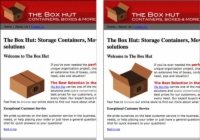
4Spustelėkite mygtukus Naršyti, esančius teksto laukų Originalus vaizdas ir Rollover Image, dešinėje, kad surastumėte vaizdą, kurį norite puslapyje rodyti kaip numatytąjį.
Vaizdas rodomas tik tada, kai kas nors užveda pelės žymeklį virš vaizdo.
5 Palikite pažymėtą žymės langelį Preload Rollover Image.
Ši parinktis atsisiunčia perkėlimo vaizdą, kai puslapis atsisiunčiamas, kad būtų išvengta uždelsimo.
6 Įveskite tinkamą aprašomąjį alternatyvųjį tekstą.
Žinoma, įvestumėte jį į alternatyvaus teksto lauką.
7Spustelėjus, eikite į URL teksto lauke nurodykite Dreamweaver, kur nukreipiami žiūrintieji, spustelėję jūsų paveikslėlį.
Norėdami rasti kitą svetainės puslapį, galite spustelėti mygtuką Naršyti arba įvesti URL.
Jei pateikiate nuorodą į kitą svetainę, URL pradžioje turite įtraukti http:// priešdėlį. Jei paliksite šį lauką tuščią, „Dreamweaver“ automatiškai pridės neveikiančią nuorodą (#).
8Spustelėkite Gerai.
Puslapyje sukuriamas užvedimo vaizdas.
9Jei norite peržiūrėti naująjį vaizdą, naršyklėje pasirinkite Failas → Peržiūra arba dokumento įrankių juostoje spustelėkite mygtuką Tiesioginis vaizdas.
Jei dar neturite tikros nuorodos, kurią galėtumėte naudoti mygtukui arba hipersaitai, galite įvesti svaro ženklą (#), kad sukurtumėte neveikiančią nuorodą. Atrodo, kad nuorodą arba mygtuką galima spustelėti, bet spustelėjus ji niekur nedingsta. Ši parinktis yra geresnė nei tarpo klavišo paspaudimas, kad būtų sukurta tuščia vieta kaip nuoroda, nes spustelėjus šią nuorodą bus rodoma klaida Puslapis nerastas.